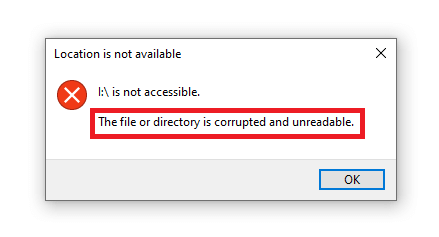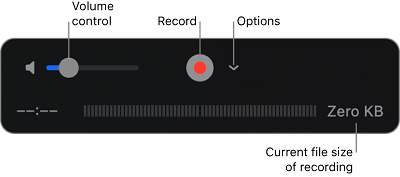คุณเป็นผู้ใช้ Android ที่ชอบค้นหาและทดลองใช้งานโทรศัพท์ใช่หรือไม่? งั้นก็มีโอกาสสูงที่คุณจะต้องเคยเจอโฟลเดอร์ที่มีชื่อว่า “Lost.Dir” ซึ่งเป็นโฟลเดอร์ที่ประกอบด้วยไฟล์ไม่มีประโยชน์ที่ “รก” หน่วยความจำในโทรศัพท์ของคุณ นอกจากนี้ โฟลเดอร์จะปรากฏขึ้นใหม่ทุกครั้งที่คุณลบไปแล้วรีสตาร์ทโทรศัพท์ของคุณ คุณเคยมองโฟลเดอร์ว่าติดไวรัสหรือไม่? ความสงสัยนี้จะอยู่อีกไม่นาน เพราะเรามีแนวทางครบครันที่จะมาอธิบายว่าโฟลเดอร์ “lost.dir คืออะไร” และทุกอย่างที่เกี่ยวข้อง
ส่วนที่ 1. Lost.Dir คืออะไร?
ไดเรกทอรี่ของ Android มาพร้อมกับซอฟต์แวร์ที่ติดตั้งล่วงหน้าที่อยู่ติดเครื่องมาอยู่แล้ว โฟลเดอร์ Lost.Dir เป็นหนึ่งในตัวอย่างของโฟลเดอร์เหล่านั้น โฟลเดอร์จะเก็บประหวัดของไฟล์ที่เสียหายเนื่องจากการทำงาน อุบัติเหตุที่เกิดขึ้นต่าง ๆ อาจได้แก่:
- แอปพลิเคชันบุคคลที่สามค้าง
- บูทเครื่องแล้วค้าง
- ถอดเอสดีการ์ดอย่างไม่ถูกต้องหรือไม่คาดคิด
- บังคับรีสตาร์ท
- เอสดีการ์ดเสียขณะที่เขียนข้อมูลอยู่
การขัดข้องข้างต้นสามารถส่งผลให้เกิดการสร้างโฟลเดอร์ Lost.Dir ขึ้นมาได้ เมื่อโทรศัพท์ทำการกู้คืนระบบจากปัญหานี้ มันมักจะสูญเสียไฟล์ไปบางส่วน ไฟล์เหล่านี้จะถูกบันทึกอยู่ในโฟลเดอร์ที่เกี่ยวข้องที่มีนามสกุลไฟล์เปลี่ยนไป อย่างไรก็ตาม คุณอาจจำโฟลเดอร์เหล่านั้นไม่ได้เพราะมันมีการเปลี่ยนชื่อตามลำดับตัวเอง
อย่างไรก็๖าม หากคุณทำไฟล์สำคัญหายไปจากอุบัติเหตุข้างต้น การล้างข้อมูลอาจทำให้ข้อมูลเหล่านั้นหายไปตลอดกาล
ไม่ต้องกังวลไป เพราะเรามีหลายวิธีในการกู้คืนไฟล์ lost.dir ที่หายไป และช่วยคุณไม่ให้เจอปัญหาอีกในอนาคต
ส่วนที่ 2. วิธีกู้คืนไฟล์ Lost.Dir บนเอสดีการ์ดของ Android?
วิธีที่ 1: เปลี่ยนชื่อนามสกุล
ไฟล์ที่ปรากฏในโฟลเดอร์ Lost.Dir จะมีนามสกุลที่ตรวจไม่พบในโทรศัพท์ของคุณ ทำให้หาไม่เจอ ดังนั้นหากต้องการกู้คืนไฟล์ เราต้องนำไฟล์กลับมาเป็นนามสกุลที่ใช้งานได้ก่อน ขั้นตอนสำหรับการเปลี่ยนนามสกุลมีดังต่อไปนี้
- ขั้นตอนที่ 1: ไปที่ตัวจัดการไฟล์ จากนั้นไปที่โฟลเดอร์ Lost.Dir
- ขั้นตอนที่ 2: จากรายการไฟล์ Lost.Dir เลือกมาหนึ่งไฟล์
- ขั้นตอนที่ 3: จากเมนู เลือกตัวเลือก “เปลี่ยนชื่อ”
- ขั้นตอนที่ 4: เปลี่ยนนามสกุลเป็นรูปแบบที่สมเหตุสมผล
- ขั้นตอนที่ 5: บันทึกแล้วลองเปิดไฟล์
- ขั้นตอนที่ 6: หากไม่ได้ผล ให้เปลี่ยนนามสกุลไฟล์
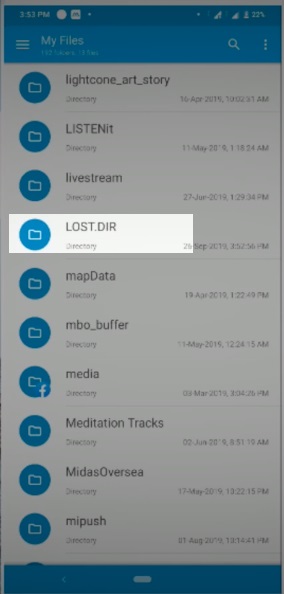
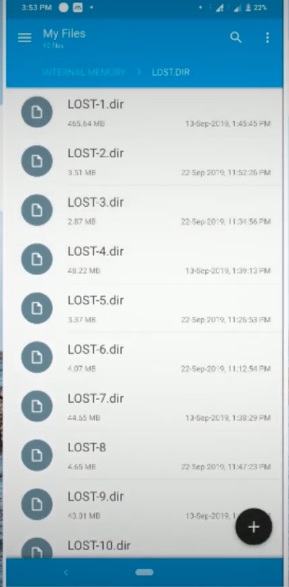
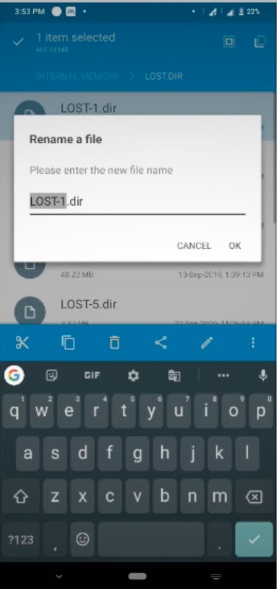
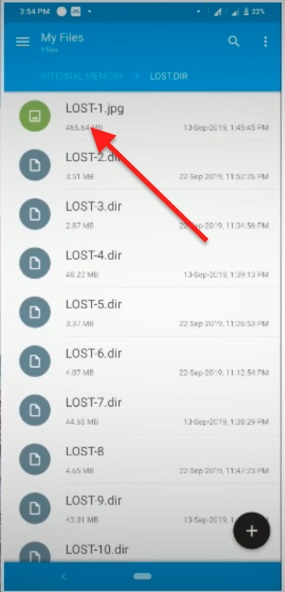
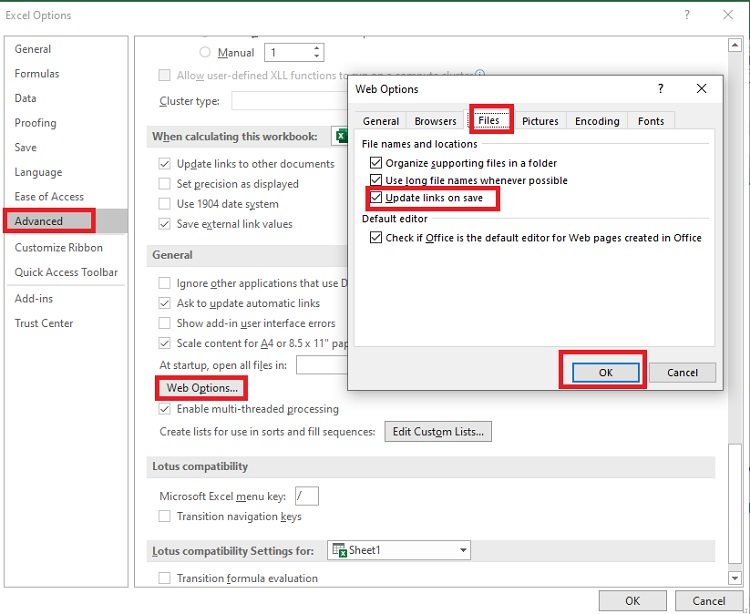
หมายเหตุ:
- 1.นามสกุลของภาพ ได้แก่ jpg, png, gif, bmp;
- 2.นามสกุลของวิดีโอ ได้แก่ avi, mp4, 3gp, wmv, flv;
- 3.นามสกุลของเพลง ได้แก่ mp3, wav, cda
วิธีที่ 2: กู้คืนไฟล์Lost. Dir บนคอมพิวเตอร์
วิธีที่ได้พูดถึงไปข้างต้นมีข้อจำกัดบางอย่าง ส่งผลให้สามารถกู้คืนได้เฉพาะไฟล์ LOST.DIR บางส่วนเท่านั้น ดังนั้น หากต้องการกู้คืนไฟล์ที่สูญหายไปทั้งหมด คุณจะต้องมีเครื่องมือบุคคลที่สามอย่าง Tenorshare 4DDiG. เมื่อใช้ Tenorshare 4DDiG คุณจะสามารถกู้คืนไฟล์ที่สูญหายหรือถูกฟอร์แมทไปแล้วจากเอสดีการ์ด แล็ปท็อป/พีซี และฮาร์ดดิสก์พกพา นอกจากนี้ เครื่องมือนี้ยังมีอินเทอร์เฟซที่ใช้งานง่าย ทำให้ง่ายกับทั้งมือใหม่และผู้เชี่ยวชาญ คุณสมบัติอื่นๆ ของ Tenorshare 4DDiG ได้แก่:
- กู้คืนรูปภาพ วิดีโอ และเอกสารได้อย่างง่ายดาย
- รองรับหลายอุปกรณ์ ได้แก่ พีซี/แล็ปท็อป เอสดีการ์ด/เมมโมรี่การ์ด ไดร์ฟยูเอสบี ฮาร์ดไดรฟ์ และเอสเอสดี
- ทำให้คุณสามารถซ่อมแซมวิดีโอและรูปภาพที่เสียหายได้
ดาวน์โหลดฟรี
สำหรับ PC
ดาวน์โหลดอย่างปลอดภัย
ดาวน์โหลดฟรี
สำหรับ Mac
ดาวน์โหลดอย่างปลอดภัย
มาเรียนรู้วิธีใช้ Tenorshare 4DDiG เพื่อดึงข้อมูลกันเลยดีกว่า:
- ขั้นตอนที่ 1: ดาวน์โหลดและติดตั้ง Tenorshare 4DDiG บนแล็ปท็อป/พีซีของคุณ
- ขั้นตอนที่ 2: เปิดซอฟต์แวร์แล้วเลือกตำแหน่งของเอสดีการ์ดเพื่อเริ่ม สแกน.
- ขั้นตอนที่ 3: รอให้ 4DDiG สแกนหาโฟลเดอร์ Lost.Dir จากเอสดีการ์ด
- ขั้นตอนที่ 4: เมื่อสแกนเสร็จแล้ว ให้เลือกโฟลเดอร์ Lost.dir แล้วคลิกที่ปุ่ม กู้คืน จากนั้นกล่องข้อความจะปรากฏขึ้นเพื่อขอให้คุณเลือกตำแหน่งที่ต้องการกู้คืน คุณควรเลือกตำแหน่งที่แตกต่างออกไปจากที่กู้คืนไฟล์ จากนั้นคลิก ตกลง
- ขั้นตอนที่ 5: เพียงเท่านี้ก็เสร็จแล้ว



วิธีที่ 3: กู้คืนข้อมูล Lost.Dir ได้โดยตรงจากอุปกรณ์ Android
รูปของคุณเคยหายหลังจากที่อัปเดตโทรศัพท์ Android หรือไม่? หรือคุณเคยเผลอลบไฟล์ออกจากอุปกรณ์ของคุณหรือไม่? สิ่งเหล่านี้คือความโชคร้ายที่มักจะเกิดขึ้น ดังนั้น หากคุณติดอยู่ในสถานการณ์เหล่านี้ล่ะก็ การใช้ตัวช่วยกู้ข้อมูล UltFone Android คือทางแก้เดียวที่น่าเชื่อถือและไว้ใจได้
เมื่อใช้ตัวช่วยกู้คืน UltFone Android คุณจะสามารถกู้คืนรูปภาพทั้งหมดได้ในคลิกเดียว แถมยังสามารถกู้คืนแชต WhatsApp และไฟล์แนบที่เคยลบออกไปจากอุปกรณ์ของคุณด้วย Android คุณสมบัติที่โดดเด่นบางอย่างได้แก่:
- พรีวิวและเลือกไฟล์ที่ต้องการกู้คืน
- รองรับ Android 10 และรุ่นเก่าโดยสมบูรณ์
- กู้คืนรูปภาพโดยไม่ต้องรูท
- เครื่องมือเดียวที่มีอัตราความสำเร็จในการกู้คืนมากที่สุดในอุตสาหกรรม
ส่วนที่ 3: วิธีป้องกันไม่ให้โฟลเดอร์ Lost.Dir กินที่มากเกินไป
โฟลเดอร์ Lost.Dir กินพื้นที่ปริมาณมากบนอุปกรณ์ของคุณ ซึ่งทำให้โทรศัพท์ของคุณมีพื้นที่ไม่พอ ดังนั้นนี่คือเคล็ดลับดี ๆ ในการป้องกัน Lost.Dir ไม่ให้กินพื้นที่บนอุปกรณ์ Android ของคุณมากเกินไป
- ทำความสะอาดไฟล์ขยะบ่อยๆ
- ใช้แอนตี้ไวรัสสแกน
- ถอนการติดตั้งแอปที่ไม่จำเป็น
- อย่าลืมถอดเอสดีการ์ดอย่างถูกต้อง
- ตรวจสอบให้แน่ใจว่าเนื้อหาในโฟลเดอร์ Lost.Dir คือไฟล์ที่ไม่ต้องการ
- ปิดเครื่องโทรศัพท์เป็นระยะ
- สำรองข้อมูลโทรศัพ์ Android สำหรับข้อมูลที่จำเป็นต่อคอมพิวเตอร์
การปฏิบัติตามเคล็ดลับเหล่านี้ไม่เพียงแต่จะช่วยคุณในการเพิ่มพื้นที่จัดเก็บเท่านั้น แต่ยังช่วยเพิ่มประสิทธิภาพของอุปกรณ์อีกด้วย
สรุปทิ้งท้าย
เราหวังว่าบทความนี้จะเป็นประโยชน์สำหรับการกู้คืนไฟล์ Lost.Dir จากเอสดีการ์ด เพื่อให้คุณสามารถลองใช้วิธีต่าง ๆ ที่ได้พูดถึงกันไป อย่างไรก็ตาม หากคุณต้องการวิธีง่ายๆ ก็แค่ลองใช้ Tenorshare 4DDiG. เท่านั้นเอง นี่เป็นทางออกหนึ่งเดียวที่ดีที่สุดสำหรับการกู้คืนข้อมูล และซอฟต์แวร์ตัวนี้คือสิ่งที่สื่อชื่อดังหลายแห่งเชื่อมั่นและรับรู้ รวมถึง Macworld และ TechRadar ด้วย